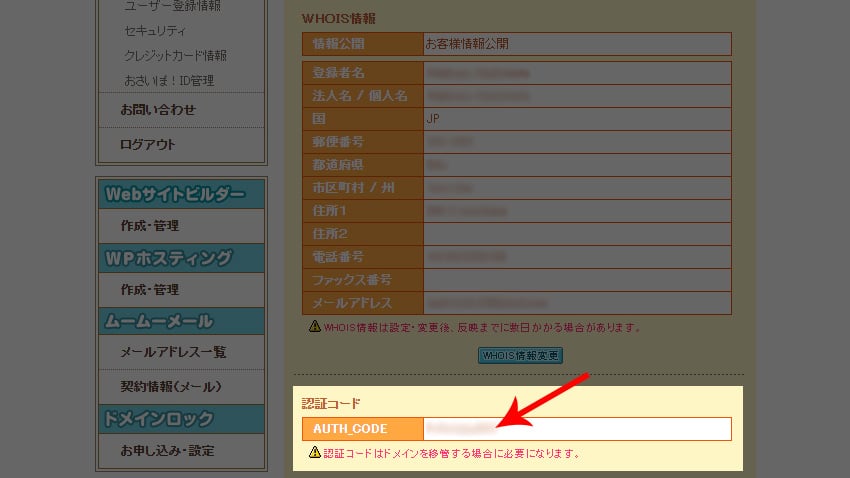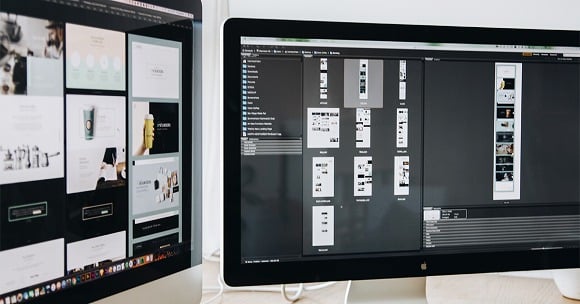「ドメインにかかる費用を抑えたい」
「ドメインを別の会社に変更するってどうすればいいの?」
「ムームードメインからXserverドメインへの移管手順を知りたい」

こんな悩みにお答えします。
ムームードメイン![]() から Xserverドメイン
から Xserverドメイン![]() (旧:エックスドメイン)に移管するとドメインにかかる費用を抑えることができます。
(旧:エックスドメイン)に移管するとドメインにかかる費用を抑えることができます。
かんたんにいうと、以下の手順でドメイン移管をすることができます。
- 移管元(ムームードメイン)で認証コード(Auth Code・オースコード)を取得する
- 移管先(Xserverドメイン)で移管申請をする(支払い方法を設定する)
- 移管先(Xserverドメイン)からメールがくるので移管申請の承認をする
- 移管元(ムームードメイン)からメールがくるので移管の承認をする
この記事では、以下について解説しています。
- ドメイン移管の経緯
- Xserverドメインにするメリット・デメリット
- ドメイン移管でよくある質問
- ムームードメインからXserverドメインへの移管手順
私は、Web制作の仕事をしており、複数のドメインをムームードメインで管理していますが、ムームードメインの料金が徐々に上がっているのが気になっていました。
Xserverドメインだとムームードメインの更新料金より安くなることがわかり実際にドメイン移管をしたので、その流れをまとめました。
記事を読み終えると、ドメイン移管の手順がわかり、ドメイン移管をすることでドメインにかかる費用を少なく抑えることができます。
- ドメイン移管《1円》キャンペーン
-
Xserverドメインで、2023/4/21から2023/06/16の期間、「ドメイン移管《1円》キャンペーン」を実施しています。
費用1円で他社からの移管することができ、さらに有効期限が1年延長されます。
ドメイン移管の経緯
ムームードメインのドメイン更新価格が上がっている
ムームードメインのドメイン更新期限がせまっているので、コントロールパネルから過去の更新価格を確認したところ、支払うドメイン更新価格が徐々に上がってきていることがわかりました。
新規取得価格が安くて、2年目以降は高くなるとはわかっていたものの、2年目以降のドメイン更新費用は一定ではなく、知らないうちに価格が上がっています。
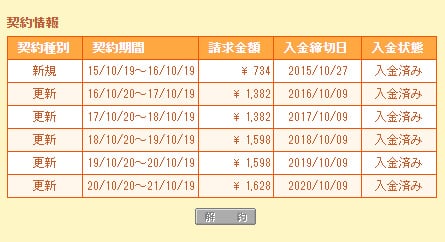
2021/9から、さらに .comドメインの価格改定(値上げ)が発表されています。
ムームードメイン .comドメイン提供価格改定のお知らせ
これにより、別のドメイン会社へのに変更を検討しようと思いました。
移管先をXserverドメインに決める
まずは、自分の場合、使っているサーバーがXserverなので、新しいドメイン会社はXserverドメインに移管することを前提に検討しました。
もし、Xserverドメインに極端なデメリットがあったりした場合は、他のドメイン会社にするという流れで調査・検討してみました。
検討した価格の比較はXserverドメインのメリット・デメリットにまとめています。
結局、特に目立ったデメリットは感じなかったので、Xserverドメインに決めました。
キャンペーンで「移管費用1円」というのもメリットで、移管にほとんど費用がかからないうえに、次の1年分の更新費用がかからないことになります。
また、2年目以降の更新価格も比較したなかではいちばん安い価格でした。
Xserverドメインに移管するメリット・デメリット
メリット
更新価格が安い
Xserverドメインは他ドメイン会社に比べると更新価格が安いです。
- Xserverドメイン … 1,298円
- スタードメイン … 1,298円
- お名前.com … 1,408円
- バリュードメイン … 1,510円
- ムームードメイン … 1,728円
ドメインの更新価格はTLD(トップレベルドメイン)やキャンペーンによっても大きく変わるので.comのみで比較してみました。
移管価格も安い
Xserverドメインは他ドメイン会社に比べると移管価格も安いです。
- Xserverドメイン … 1円
- お名前.com … 1円
- バリュードメイン … 1,210円
- スタードメイン … 1,298円
- ムームードメイン … 1,728円
ドメインの更新価格はTLD(トップレベルドメイン)やキャンペーンによっても大きく変わるので.comのみで比較してみました。
キャンペーン価格もあるので時期によって変動します。
使っているサーバーがXserverレンタルサーバーであれば管理や設定がしやすい
Xserverドメインの管理画面もありますが、エックスサーバー![]() の管理画面からでもドメインの管理ができます。
の管理画面からでもドメインの管理ができます。
サーバー、ドメインを別々の会社で管理すると、有効期限確認や支払い方法など別々にログインしないといけないので面倒なことがあります。
Xserverにレンタルサーバーとドメインをまとめてしまうことで、さまざまな管理、設定がしやすくなります。
デメリット
更新費用だけだと安くなる金額は少ない
Xserverドメインとムームードメインの更新費用だけを比較した場合、安くなる金額は400~500円程度です。
1年契約でこの価格差だとたいした金額ではないように思います。
ドメイン移管に慣れている人や、調べながらドメイン移管作業をやっても苦にならない人であればいいですが、「労力のわりにメリットが少ないな」と感じるような人は無理に時間をかけてドメイン移管をする必要はありません。
実際にやってみた感想ですが、ほんの数分で移管申請ができ、あとはメールに気づいたときに承認すればいいだけなので、それほど労力もかからないし、そこまで不安に感じる必要はないのかなと思いました。
選べるTLDが少ない
メインで管理するドメイン会社をXserverドメインにする場合は、選べるTLD(トップレベルドメイン)が少ないことは理解しておく必要があります。
.com、.net、.jp など一般的なTLDしか取得しないという場合は気にする必要はありませんが、.tokyoとか使われている数が少ないTLDはXserverドメインでは取得できません。
ドメイン会社は複数契約しても問題はないので、用途やTLDによってドメイン会社を使い分けするという方法でも問題ありません。
Xserverドメインへの移管をおすすめする人
- ドメインにかかる費用を少しでも少なくしたい人
- 更新申請などの手続きに過度のストレスを感じない人
- Xserverレンタルサーバーを使用している人
ムームードメインから、Xserverドメインへ移管申請する![]()
ドメイン移管でよくある疑問点
Webサイトやメールアドレスはどうなるの?
サーバーの移管・変更と違い、基本的にドメインの管理会社を変えるだけなので、Webサイトやメールアドレスの設定などを変更する必要はありません。
ドメイン移管はいつでもできるの?
ドメイン移管にはいくつか条件があります。
以下はXserverドメインの場合の移管できない条件です。
- ドメインの期限が切れている場合
- ドメインの期限が7日以内に切れる場合
- 移管元ドメイン管理業者でドメイン登録を行ってから60日が経っていない場合
- 移管元ドメイン管理業者が移管を認めていない、またはレジストラロックをかけている場合
- ドメイン公開データベース(WHOIS)にドメイン登録者連絡先(registrant contact)として、自分のメールアドレスが登録されていない、または、そのメールアドレスでメールを受信できない場合
ムームードメインからXserverドメインへのドメイン移管手順
ムームードメインで認証コード(Auth Code)を取得する
移管先(Xserverドメイン)へ移管申請する前に、移管元(ムームードメイン)で移管に必要な認証コード(Auth Code・オースコード)を取得する必要があります。
また、認証コードを取得するには、WHOIS情報がムームードメインの代理公開ではなく、契約者の個人情報になっていることが必要です。
ログイン
まず、ムームードメイン![]() のWebサイトにログインします。
のWebサイトにログインします。
ログインするとコントロールパネルTOPページが表示されます。
移管するドメインを選択する
コントロールパネルTOPページで、ドメイン一覧に契約中のドメインが表示されています。
移管しようとしているドメインのドメイン名をクリックします。
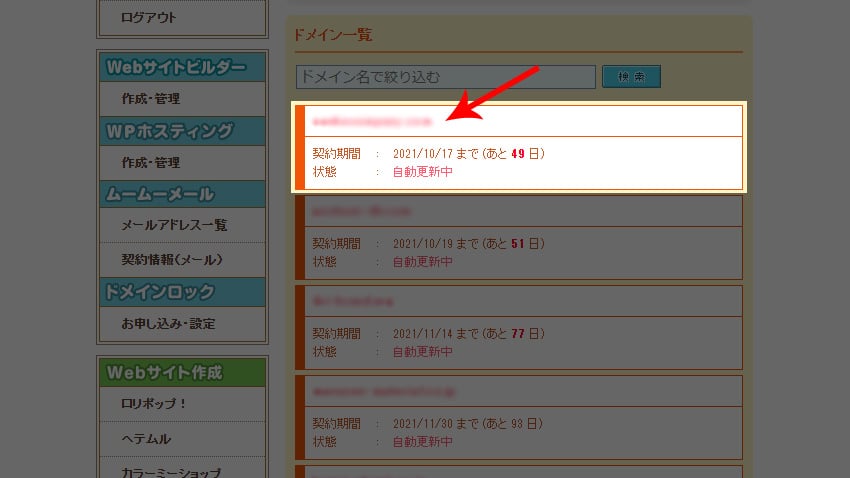
認証コードを確認する
選択したドメインのページに移動し、詳細な情報が表示されます。
ここで認証コードが表示されていない場合は、WHOIS情報の項目にある「WHOIS情報変更」をクリックします。
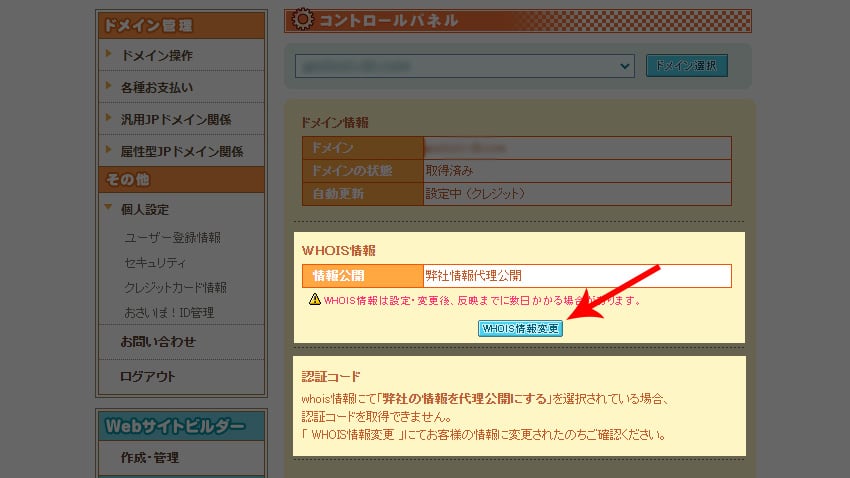
認証コードが表示されている場合は、「WHOIS情報を変更する」の手順は不要で、「認証コードを取得する」にすすみます。
WHOIS情報を変更する
公開情報の項目で「お客様の情報」をクリックし、「変更」をクリックします。
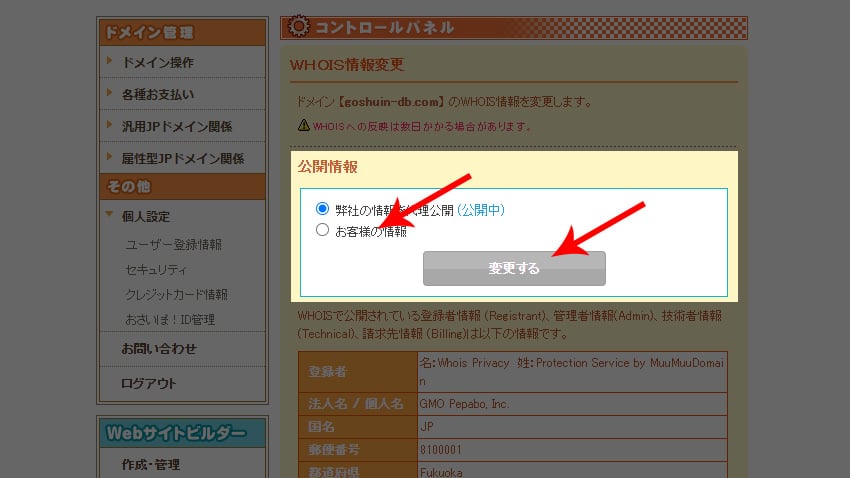
「WHOIS情報変更が完了しました。」と表示されていれば変更完了です。
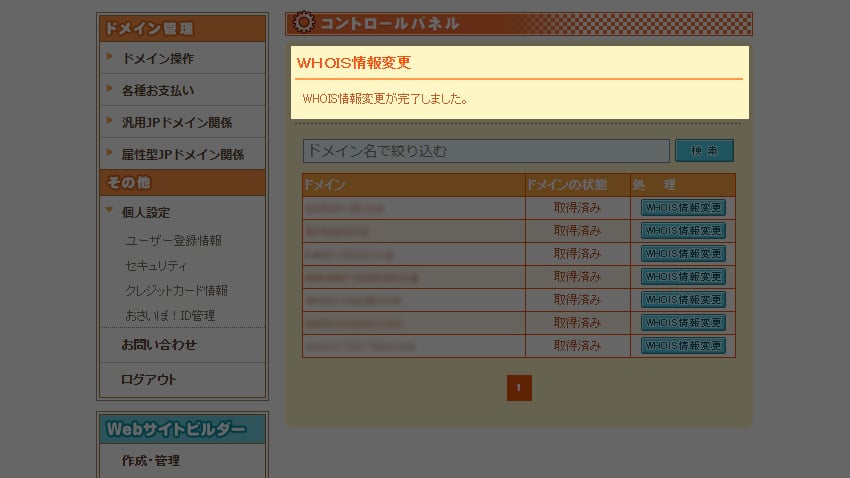
変更完了後、元のドメインの個別ページに戻ります。
認証コードを取得する
ムームードメインで認証コードを取得する手順はここまでです。
Xserverドメインで移管申請をする (支払い方法を設定する)
ログイン
まず、Xserverドメイン![]() のWebサイトにログインします。
のWebサイトにログインします。
※Xserverレンタルサーバーでも大丈夫です。
Xserverアカウントがない場合は、こちらからすすめていきます。
順番が多少異なりますがそんなに問題はありません。
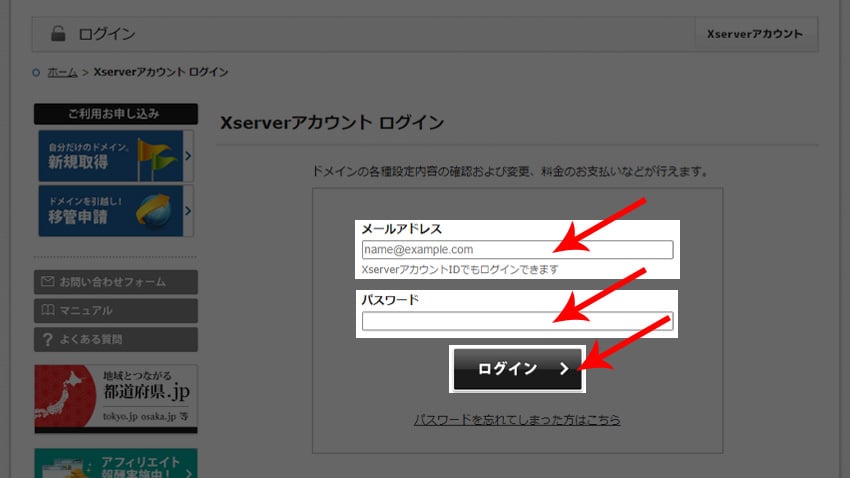
ログインするとコントロールパネルTOPページが表示されます。
移管申請
ドメイン一覧の右上にある【 +ドメイン移管 】をクリックします。
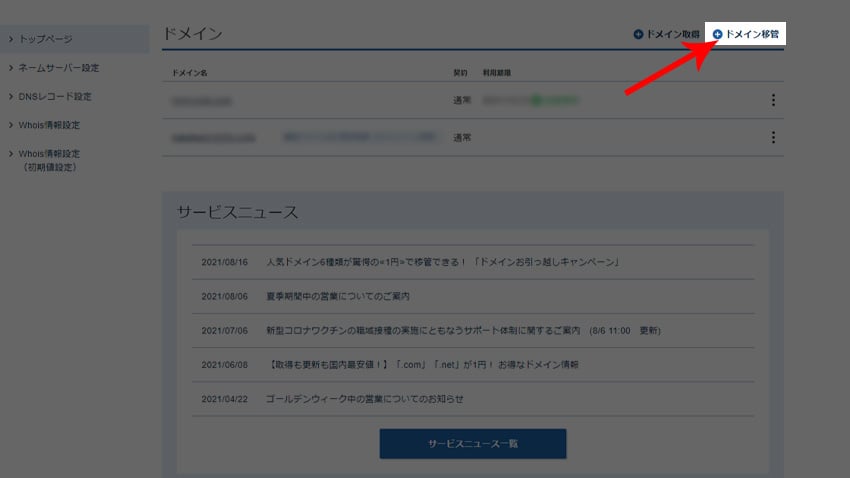
Xserverドメイン移管お申し込みページに移動します。
移管申請するドメインを選択する
「移管申請(登録事業者の変更)」が選択されていることを確認します。
独自ドメインの右側の入力欄に、移管申請するドメインを入力します。
複数同時に申請する場合は、1行に1ドメインで入力します。
【 ドメインを検索する 】をクリックします。
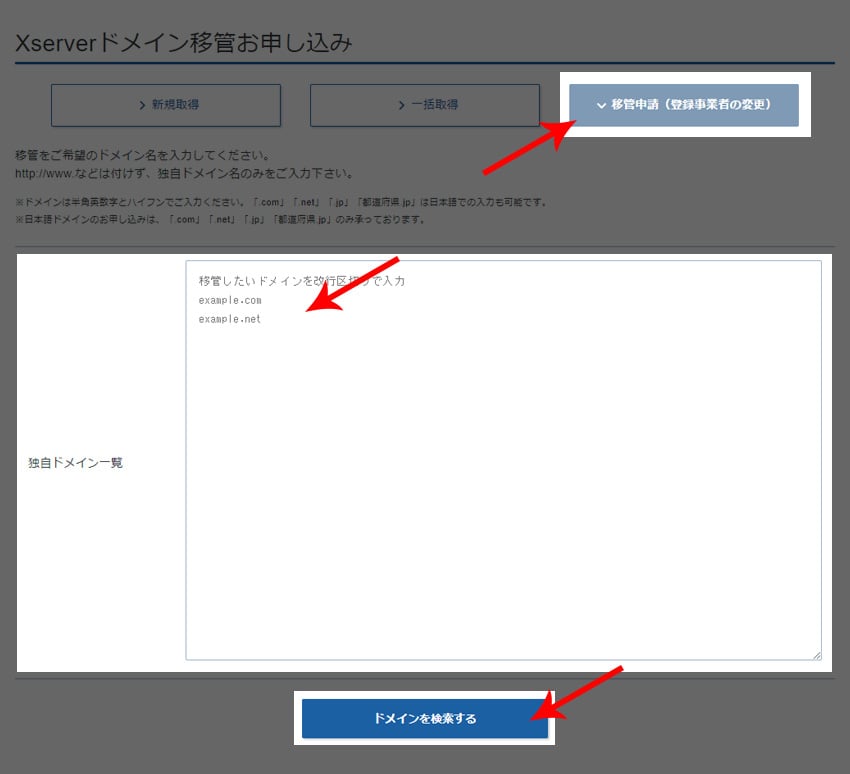
検索結果が表示されます。
入力したドメイン名の右側に認証コード(auth code)を入力する欄に、ムームードメインで取得した認証コードを入力(コピペ)します。
認証コードを取得していない場合は、ムームードメインで認証コード(Auth Code)を取得する を確認し、認証コードを取得してからこちらに戻ってきてください。
【「利用規約」「個人情報の取り扱いについて」に同意する】をクリックし、チェックします。
【お申込み内容の確認とお支払いへ進む】をクリックします。
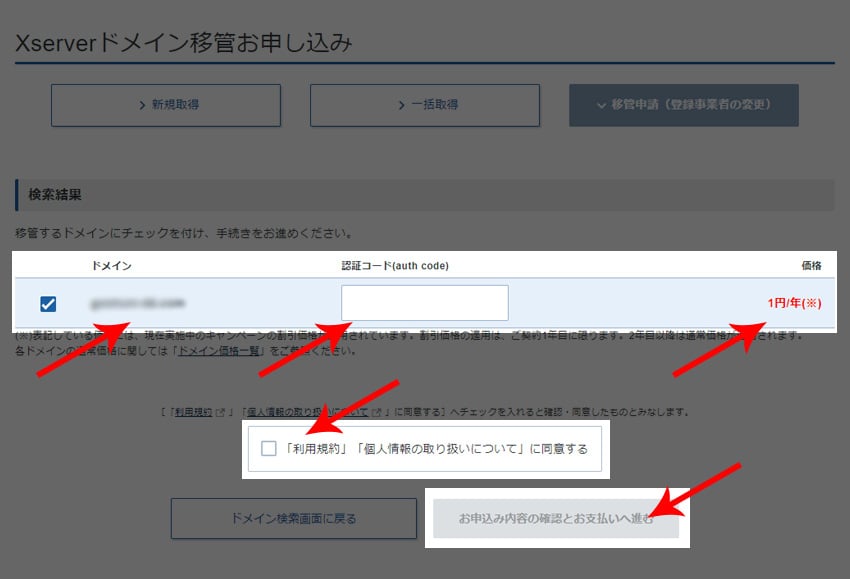
お支払い方法を選択する
お支払い/請求書発行ページに移動します。
お支払い内容詳細で、アカウント名(ドメイン名)、金額を確認します。
お支払い方法の選択で、以下の5つの方法から希望の支払い方法をクリックします。
- クレジットカード
- 翌月後払い(コンビニ/銀行)
- コンビニエンスストア
- 銀行振込
- ペイジー
【支払い画面に進む】をクリックします。
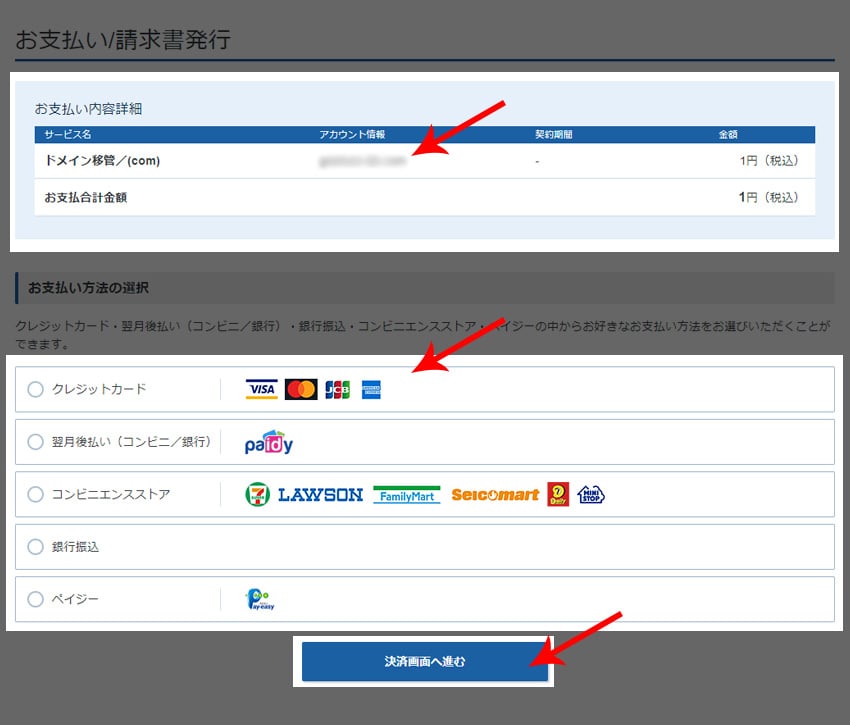
クレジットカードであれば、カードの情報を入力します。
【確認画面へ進む】をクリックします。
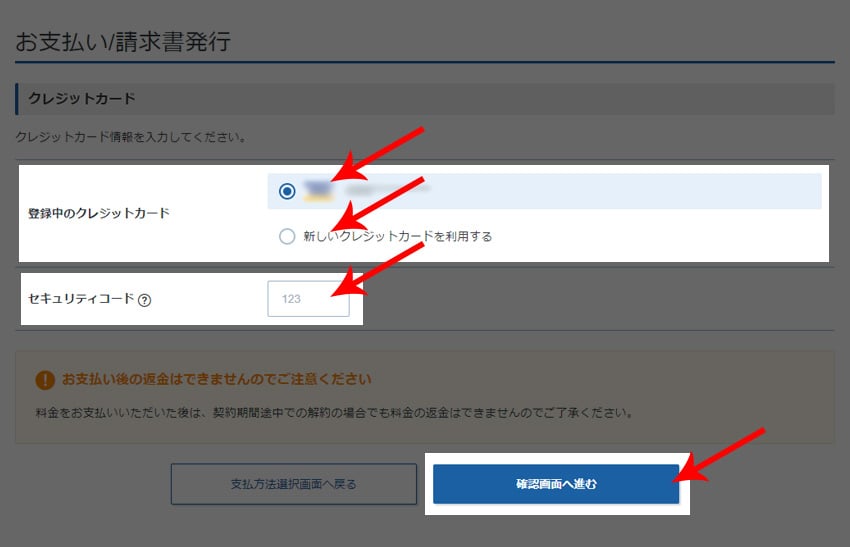
表示されたクレジットカード番号を確認します。
【支払いをする】をクリックします。
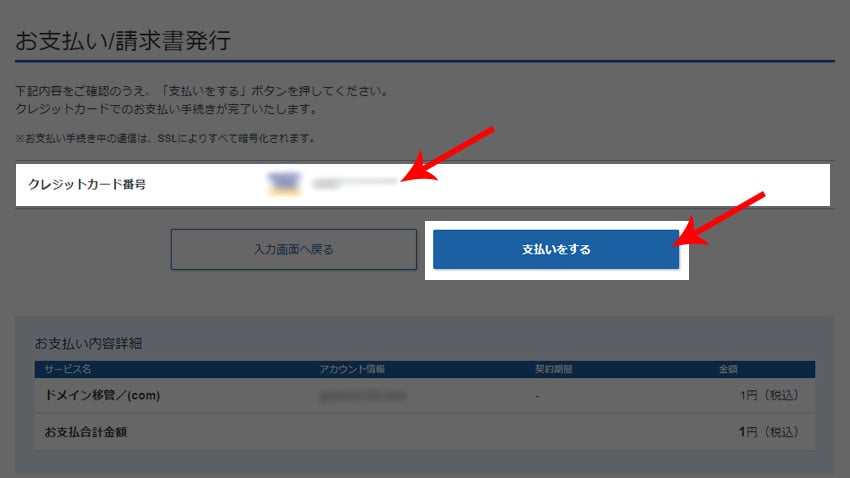
ドメイン料金の支払いが完了し、ドメイン移管申請が完了します。
【トップを戻る】をクリックすると管理画面トップに戻ります。
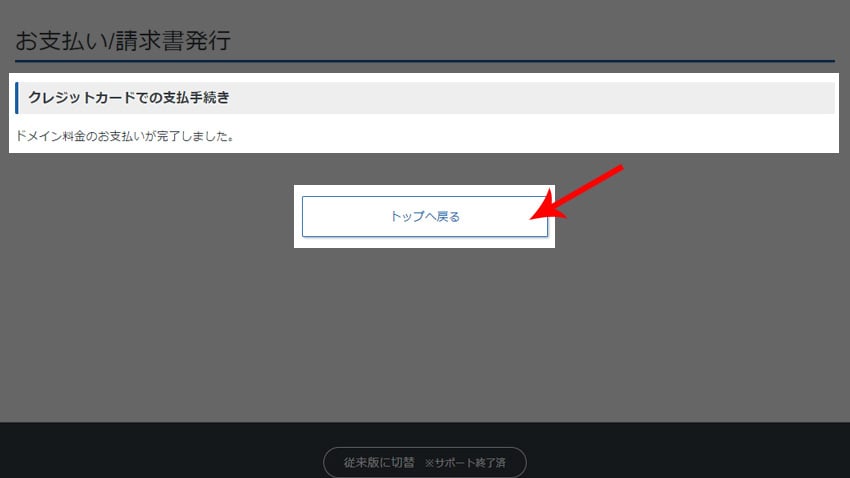
別の支払い方法を選択した場合は、選択した方法で支払いをしてください。
確認
移管申請がほうとうにできたか、すすんでいるかが不安な場合は、ここで確認します。
移管申請が完了するとドメイン一覧に、移管申請したドメインが追加されています。
右側の【移管申請状況確認】をクリックします。
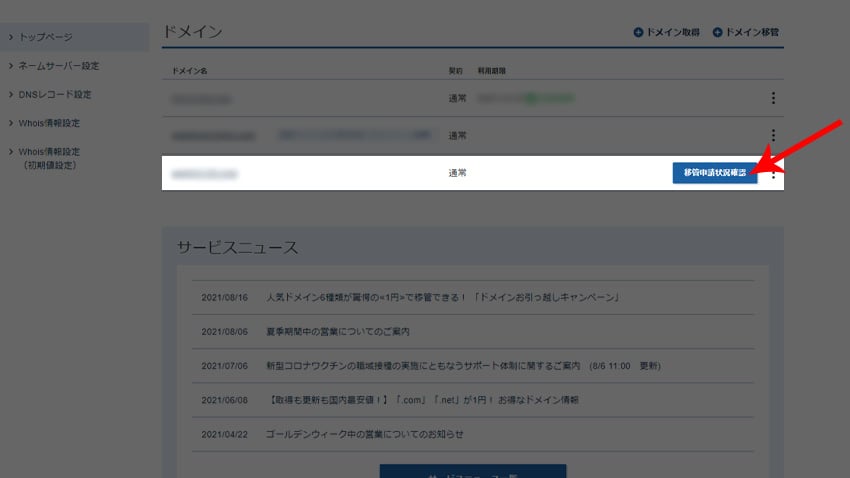
移管申請ページに移動します。
移管進行状況が表示されているので確認します。
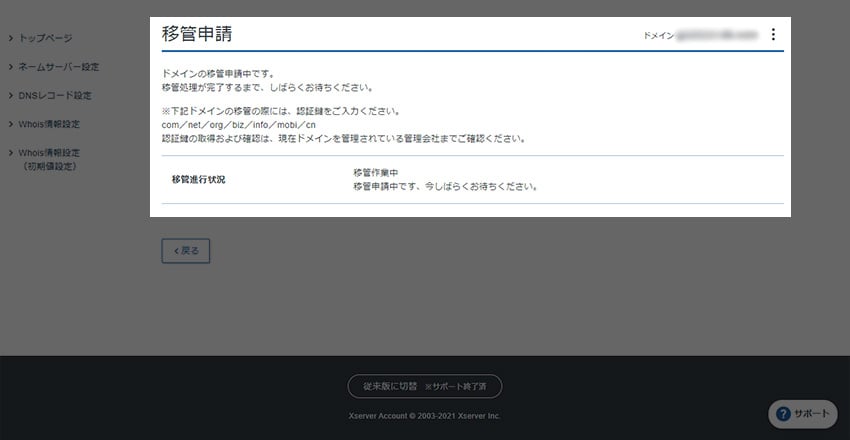
Xserverドメインで移管申請の承認をする
移管申請後、Xserverから「トランスファー申請に関するご案内」というメールが届きます。
移管申請した曜日や時間などで変わると思いますが、移管申請後、約5時間後でメールが届きました。
メールにあるリンクをクリックします。
Xserverの「ドメインの移管承認」ページに移動します。
対象ドメインなど申請内容を確認します。
【移管を承認する(APPROVE)(確定)】をクリックします。
トランスファー申請の承認が完了します。
ムームードメインで移管申請の承認をする
移管申請承認後、ムームードメインから「トランスファー申請に関する確認のご連絡」というメールが届きます。
移管申請した曜日や時間などで変わると思いますが、移管申請承認後、約1時間後でメールが届きました。
メールにあるリンクをクリックします。
ムームードメインの「他社へのドメイン移管 承認フォーム - 承認」ページに移動します。
対象ドメインを確認します。
【承認する】をクリックします。
対象ドメインを確認します。
【決定】をクリックします。
【承認する】と【決定】のボタンの位置が違うので注意してください。
ムームードメインから他社への移管申請承認が完了します。
移管完了
移管申請承認完了後、Xserverドメインから「ドメイン移管完了のお知らせ」というメールが届きます。
移管申請した曜日や時間などで変わると思いますが、移管申請承認後、約2時間後でメールが届きました。
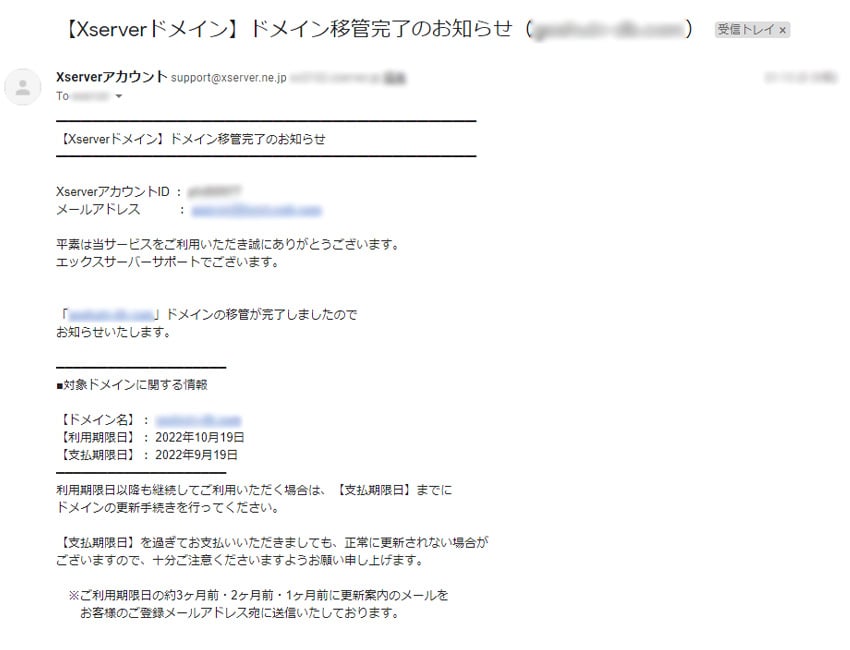
また、ムームードメインからも「トランスファー申請承認のご連絡」というメールが届きます。
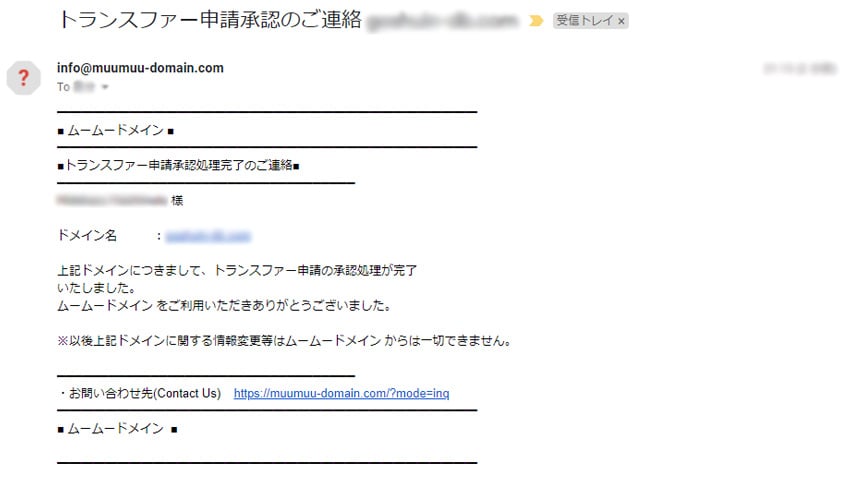
これでドメイン移管が完了です。
この流れでドメイン移管申請から承認、完了までに約10時間くらいかかりました。
必ずこの時間でできるとは保証できませんが、効率よく入力作業やメール受信、承認をすすめれば1日以内で移管申請が完了することがわかりました。
何かの参考になれば幸いです。
「ドメイン移管がよくわからなかった」
「ドメインだけでなく、サーバーやWordPressも引っ越ししないといけない」
と、いう場合は、『サイト引越し屋さん』に依頼することでWordPressなどのサイトの引っ越しを代行してくれます。
まとめ
ムームードメインからXserverドメインへのドメイン移管手順について解説しました。
以下の流れで移管をすることができます。
- 移管元(ムームードメイン)で認証コード(Auth Code・オースコード)を取得する
- 移管先(Xserverドメイン)で移管申請をする(支払い方法を設定する)
- 移管先(Xserverドメイン)からメールがくるので移管申請の承認をする
- 移管元(ムームードメイン)からメールがくるので移管の承認をする
Xserverドメインへの移管をおすすめする人はこんな人です。
- ドメインにかかる費用を少しでも少なくしたい人
- 更新申請などの手続きに過度のストレスを感じない人
- Xserverレンタルサーバーを使用している人
各ドメイン会社によって管理画面などの使い方は違いますが、基本的な手続きの流れはどのドメイン会社でも同じです。
ドメイン移管が必要になった場合は参考にしてみてください。
- ドメイン移管《1円》キャンペーン
-
Xserverドメインで、2023/4/21から2023/06/16の期間、「ドメイン移管《1円》キャンペーン」を実施しています。
費用1円で他社からの移管することができ、さらに有効期限が1年延長されます。
ドメインとあわせてXserverレンタルサーバーにすることでサイト運営、管理がしやすくなります。
ドメインの選び方やおすすめドメイン会社は以下の記事で解説しています。
ドメインの選び方や取得方法について知りたいですか?この記事では、ドメインの選び方やポイント、おすすめのドメイン取得会社について解説しています。ぜひご覧ください。